Úkony v kontextovej ponuke
Pridávajte ikony často používaných aplikácií a funkcií z hlavnej ponuky do kontextovej ponuky, aby boli prístupné po jednom kliknutí. Ikony môžete podľa potreby odstrániť alebo upraviť ich usporiadanie.
- Pridanie ikon funkcií do kontextovej ponuky
- Odstránenie ikon funkcií z kontextovej ponuky
- Zmena poradia ikon funkcií
Pridanie ikon funkcií do kontextovej ponuky
-
V kontextovej ponuke kliknite na položku
 (Otvoriť hlavnú ponuku).
(Otvoriť hlavnú ponuku).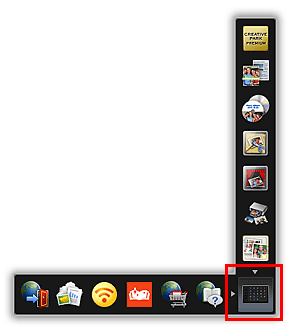
Zobrazí sa hlavná ponuka.
-
Pretiahnite ikonu požadovanej funkcie na ikonový panel v kontextovej ponuke.
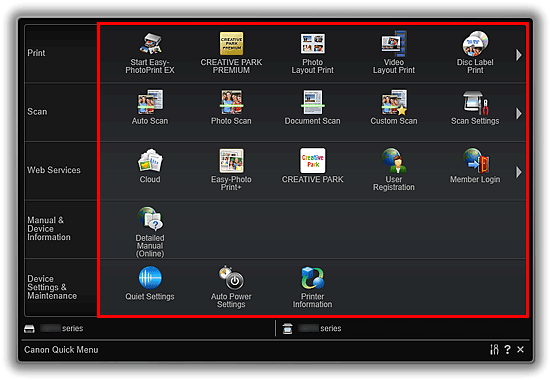
Ikona funkcie sa pridá do kontextovej ponuky.
 Poznámka
Poznámka- Na každej strane kontextovej ponuky môžete uložiť až osem ikon funkcií.
- Prípadne v hlavnej ponuke kliknite pravým tlačidlom myši na ikonu funkcie, ktorú chcete pridať, a v zobrazenej ponuke potom kliknite na položku Pridať do kontextovej ponuky (Add to Shortcut Menu).
Odstránenie ikon funkcií z kontextovej ponuky
-
Ak budete chcieť ikonu odstrániť, pretiahnite ju mimo kontextovej ponuky.
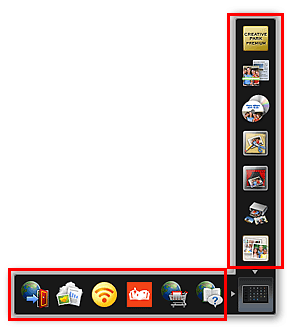
Ikona funkcie sa odstráni z kontextovej ponuky.
 Poznámka
Poznámka- Prípadne kliknite pravým tlačidlom myši na ikonu funkcie, ktorú chcete odstrániť, a v zobrazenej ponuke potom kliknite na položku Odstrániť z kontextovej ponuky (Delete from Shortcut Menu).
- Položku
 (Otvoriť hlavnú ponuku) nemožno odstrániť.
(Otvoriť hlavnú ponuku) nemožno odstrániť.
Zmena poradia ikon funkcií
-
Ikonu, ktorú chcete v kontextovej ponuke presunúť, pretiahnite na príslušné umiestnenie.
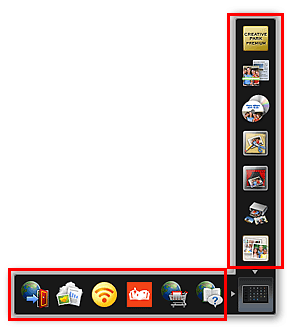
Ikona funkcie sa premiestni na cieľové miesto.

